Как ИТ-специалист, вы знаете, что создание текстового эффекта карандаша в PowerPoint может стать отличным способом добавить изюминку вашим презентациям. Вот несколько советов, как создать этот эффект:
1. Сначала вам нужно создать новую презентацию PowerPoint.
2. Далее вам нужно добавить на слайды несколько рисунков мелками. Вы можете найти их в Интернете или в вашей любимой поисковой системе.
3. После того, как вы нарисуете карандашом изображения, вам нужно будет добавить к слайдам текст. Вы можете сделать это, добавив текстовое поле и введя нужный текст.
4. Наконец, вы захотите применить к тексту эффект карандаша. Для этого просто выберите текстовое поле и нажмите на вкладку «Формат». Затем щелкните раскрывающееся меню «Текстовые эффекты» и выберите эффект «Карандаш».
И это все, что нужно! Следуя этим простым шагам, вы сможете добавить веселья и творчества в свои презентации PowerPoint.
Microsoft PowerPoint имеет множество художественных эффектов, которые пользователи могут использовать, чтобы сделать свои изображения и текст художественными; Microsoft PowerPoint имеет несколько художественных эффектов, таких как Highlighter, Grayscale Pencil, Pencil Sketch, Blur. Вы можете создать свой собственный художественный эффект, используя некоторые из упомянутых эффектов, например эффект цветного карандаша. Эффект Crayon сделает ваше изображение похожим на восковой рисунок. посмотрим как создать текстовый эффект Crayon в Microsoft PowerPoint .

Как создать текстовый эффект Crayon в PowerPoint
Следуйте инструкциям по созданию карандашного текста в PowerPoint:
ophcrack-Vista-livecd-3.6.0.iso
- Запустите PowerPoint.
- Измените макет слайда на пустой.
- Нарисуйте текстовое поле на слайде.
- Щелкните правой кнопкой мыши текстовое поле и выберите «Вырезать», затем вставьте текстовое поле как изображение.
- Перейдите на вкладку Формат изображения, щелкните значок Искусство кнопку, затем выберите параметр «Карандашный набросок».
- Нажмите кнопку цвета и выберите цвет.
- Теперь у нас есть карандашный текст в PowerPoint.
запуск Силовая установка .
Измените макет слайда на пустой макет.
Нажимать Вставлять вкладку и нажмите Текстовое окно кнопка.
Вы можете изменить шрифт и размер текста.
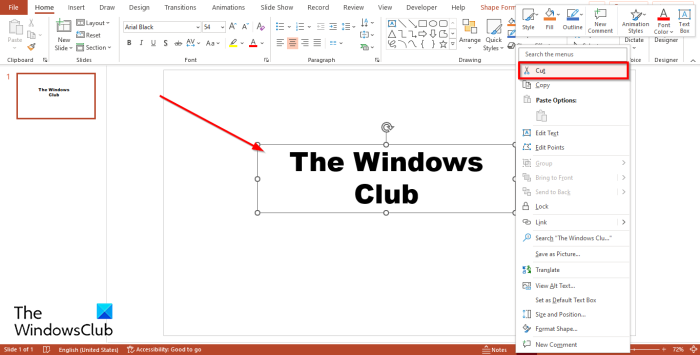
Щелкните правой кнопкой мыши текстовое поле и выберите Резать из контекстного меню.
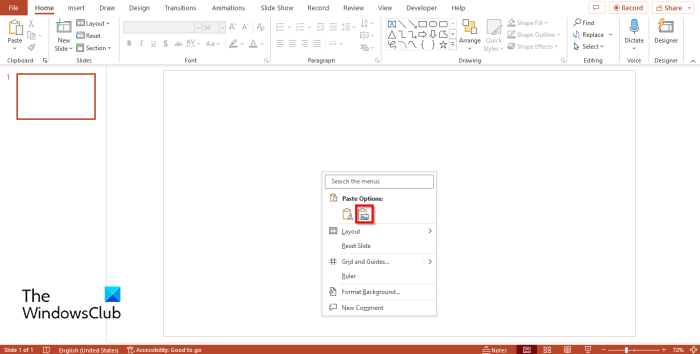
Затем щелкните правой кнопкой мыши еще раз и вставьте текстовое поле как изображение.
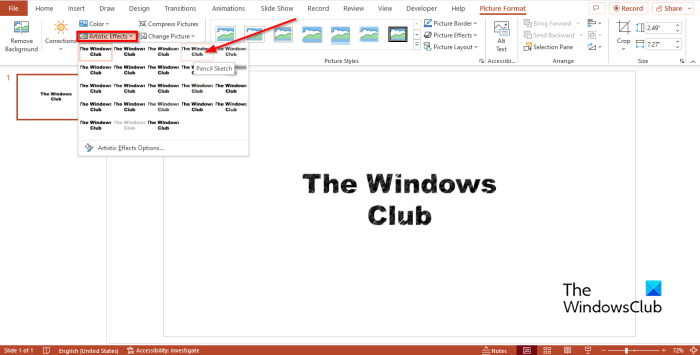
Нажимать Формат изображения вкладку и нажмите Искусство кнопка в регулировать группа.
Выбирать карандашный набросок вариант из меню.
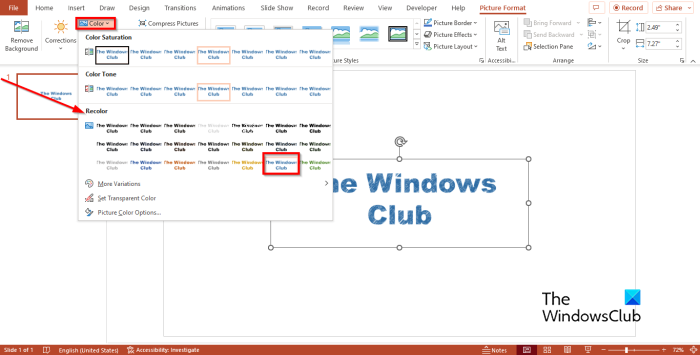
Теперь нажмите на Цвет кнопка в регулировать группа.
В раскрывающемся меню перекрашивать разделе выберите нужный цвет.
редактировать метаданные песни
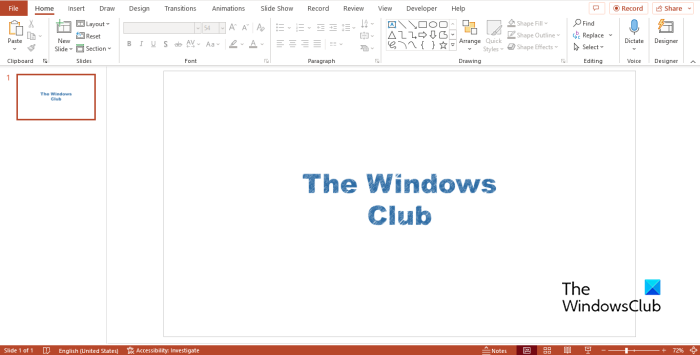
Теперь у нас есть карандашный текст.
Как сделать текстовый рисунок в PowerPoint?
В Microsoft PowerPoint вы можете создавать текстовые рисунки, используя несколько функций, таких как WordArt, Artistic Effect или используя художественные шрифты, предлагаемые Microsoft PowerPoint. Выполните следующие действия, чтобы создать художественный эффект WordArt в PowerPoint.
- Запустите PowerPoint.
- Измените макет слайда на пустой.
- Перейдите на вкладку «Вставка», нажмите кнопку «WordArt» и выберите нужный вариант WordArt.
- Нарисуйте WordArt на пустом слайде и отредактируйте текстовое поле.
- Вы можете изменить WordArt на гораздо более стильный шрифт, такой как Blackadder ITC.
- Вы также можете изменить цвет WordArt.
- Вы также можете преобразовать WordArt в изображение и добавить к нему художественный эффект.
Как добавить эффект зернистости в PowerPoint?
Выполните следующие действия, чтобы добавить эффект зернистости в PowerPoint:
- Щелкните изображение.
- Затем перейдите на вкладку «Формат изображения», нажмите кнопку «Художественный» и выберите «Зерно пленки» в контекстном меню.
- Теперь у нас есть зернистый эффект.
Что такое текстовый эффект?
Текстовые эффекты позволяют пользователям манипулировать текстом, добавляя свой собственный творческий стиль. В PowerPoint пользователи могут увеличивать размер своего текста, изменять шрифт и цвет, а также добавлять такие эффекты, как тень, отражение, свечение, наклон, трехмерное вращение и преобразование.
ЧИТАТЬ : Как создавать разделенные буквы в PowerPoint
Как сделать текстовые эффекты?
Следуйте приведенным ниже инструкциям, чтобы добавить текстовые эффекты в PowerPoint.
- Щелкните текстовое поле.
- Затем перейдите в «Формат формы» и нажмите кнопку «Текстовый эффект».
- Выберите вариант из меню.
ЧИТАТЬ : Как создать неоновый текст в PowerPoint
Мы надеемся, что вы понимаете, как создать текстовый эффект мелка в PowerPoint.
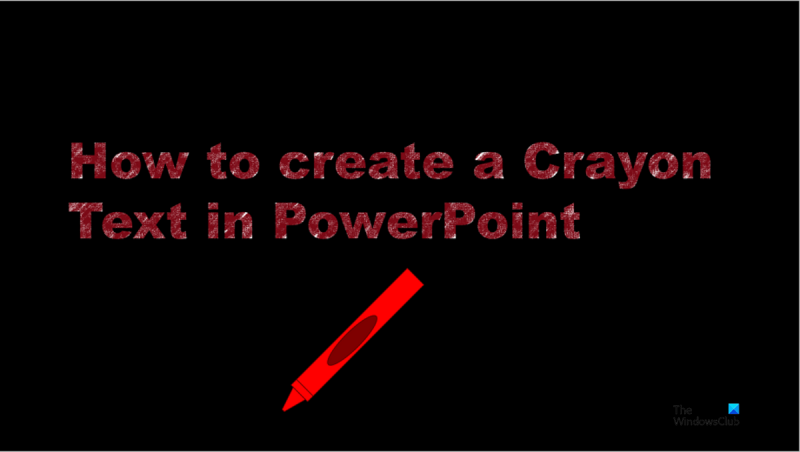









![Код ошибки VAN 1067 в Valorant [Исправлено]](https://prankmike.com/img/valorant/8A/van-1067-error-code-in-valorant-fixed-1.png)
![Ошибка конфигурации принтера 0x80004005 [Исправлено]](https://prankmike.com/img/printer/D8/printer-configuration-error-0x80004005-fixed-1.png)



